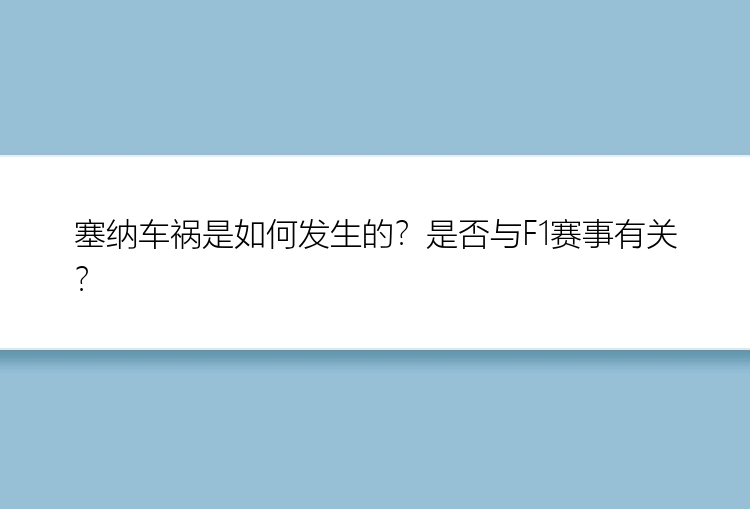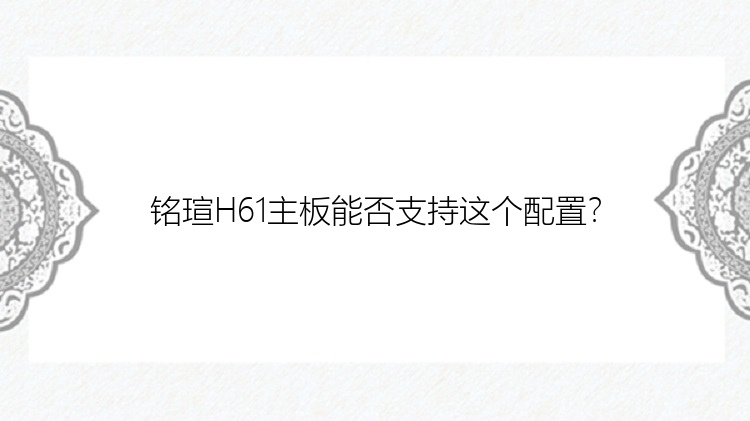要备份iPhone联系人信息到计算机的方式有许多种,让我们来看看有哪些适合您的好方法。
与iTunes同步1. 使用USB传输线将iPhone连接计算机。
2. 点击iTunes窗口上方「设备」图案按钮,然后在左侧「设置」选项点击「信息」。
3. 选择您想要同步的项目。
4. 在窗口下方按「同步」后,所有iPhone上的联系人都会备份到计算机上。
使用iCloud备份通讯录1. 在您的iPhone上打开「设置」,点击「您的名称」,选择「iCloud」。
2. 确认iCloud账号已建立,然后开启「联系人信息」。
3. 系统会询问如何处理iPhone上的本机联系人信息,点击「合并」。
其他方式您也可以透过Email导出通讯录,或是使用Microsoft Outlook将通讯录从iPhone传到计算机。
使用 手机数据传输 将通讯录传输到计算机上述提到的方式是比较常使用的方法。这里有个更简单传输iPhone通讯录到计算机的方式;使用免费的iOS资料传输软件-手机数据传输软件传输联系人信息到您的计算机。方法很简单:使用USB传输线连接iPhone和计算机,然后选择您想要传输的项目。除了通讯录外,还能够传输音乐、视频、SMS、照片等资料。如果想通过简单步骤传输联系人信息,请阅读以下指南。
步骤1. 用USB传输线连接您的iPhone和PC,启动手机数据传输软件(EaseUS MobiMover),然后解锁您的设备并在提示窗口中点击「信任」。要备份您的iPhone,选择「手机到计算机」>「下一步」。
步骤2. 选择「联系人」,如果需要变更储存位置,可以点击默认路径来设定自定义储存路径。之后,点击「传输」。
步骤3. 当传输完成后,您可以在计算机上查看联系人。您可以在计算机上自由查看您备份的联系人信息,并在任何需要的时候将联系人传回到您的设备。
如想查看更多相关教学指南,可以到手机数据传输用户指南了解该如何在iPhone与计算机之间和iPhone与iPhone之间传输资料和文件。